하이퍼링크를 포함한 모든 워크시트 이름을 빠르게 나열하여 통합 문서의 목차로 사용
Kutools for Excel
300개 이상의 기능로 엑셀 강화
강력한 기능들
마이크로소프트 오피스 워드는 문서의 다양한 부분 간에 빠르게 이동할 수 있는 목차 기능을 제공합니다. 너무 많은 워크시트가 있는 통합 문서를 다룰 때 비슷한 기능을 사용하고 싶었던 적이 있나요? 그렇다면, Kutools for Excel의 링크 테이블 생성 유틸리티가 도움이 될 수 있습니다:
- 목차로 사용할 새 워크시트를 생성합니다.
- 모든 시트 이름은 시트 인덱스에 나열됩니다.
- 각 시트는 서로 간의 탐색을 위해 하이퍼링크로 연결되어 있습니다.
Kutools Plus >> 워크시트 >> 링크 테이블 생성을 클릭하세요. 스크린샷 보기:
 |  |  |
사용법:
1. 워크시트 인덱스를 작성하려는 통합 문서를 활성화합니다.
2. Kutools Plus > 워크시트 > 링크 테이블 생성을 클릭하여 이 유틸리티를 적용하고, 인덱스 워크시트의 스타일, 이름 및 위치를 지정합니다. 스크린샷 보기:
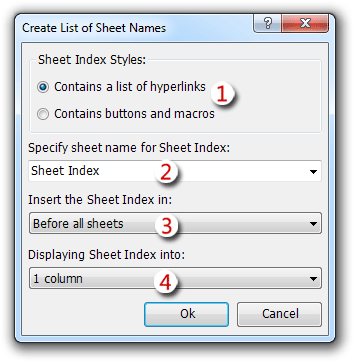
(1). 이 옵션을 통해 하이퍼링크 또는 매크로 버튼으로 시트 인덱스를 생성할 수 있습니다.
(2). 시트 인덱스에 대한 시트 이름을 입력합니다.
(3). 시트 인덱스의 위치를 지정합니다. 첫 번째 시트 앞, 마지막 시트 뒤 또는 현재 시트 앞에 배치할 수 있습니다.
(4). 이 옵션을 통해 시트 인덱스를 1열, 2열, 3열 또는 4열로 표시할 수 있습니다. 팁: 통합 문서에 너무 많은 워크시트가 있다면, 2열 이상으로 시트 인덱스를 생성하는 것을 고려해야 합니다.
3. 확인을 클릭합니다. 그러면 시트 인덱스가 포함된 새 워크시트가 생성됩니다.
하이퍼링크 생성 옵션을 선택했다면, 다음과 같은 결과를 얻게 됩니다:
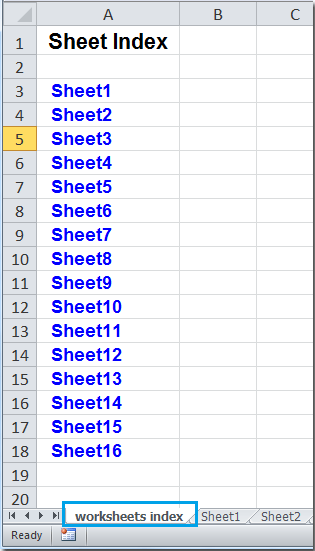
버튼 및 매크로 생성 옵션을 선택했다면, 다음과 같이 버튼이 포함된 시트 인덱스를 얻게 됩니다:
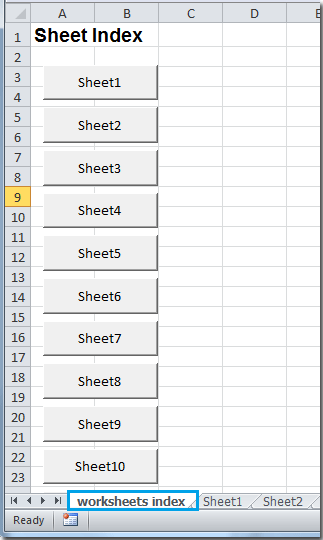
참고:
- 통합 문서에 많은 시트가 있는 경우, 행으로 병합할 행 수 옵션에서 더 큰 열 번호를 선택하면 스크롤 없이 더 많은 열의 하이퍼링크 또는 버튼을 볼 수 있습니다.
- 통합 문서에서 숨겨진 시트는 내용 시트에 포함되지 않습니다.
- 버튼 및 매크로 생성 옵션을 선택하면 VBA 매크로 코드가 통합 문서에 추가됩니다. 보안 설정에 따라 이 옵션을 사용할 수 없거나 통합 문서를 열 때 매크로 경고가 표시될 수 있습니다.
- 이 작업은 실행 취소를 지원하며, Ctrl+Z를 눌러 즉시 복원할 수 있습니다.
데모: 엑셀에서 하이퍼링크 또는 버튼을 사용해 모든 워크시트 이름을 빠르게 나열하기
추천 생산성 도구
Office Tab: Microsoft Office에서 Chrome, Firefox 및 새로운 Edge 브라우저처럼 편리한 탭을 사용하세요. 탭을 통해 문서 간에 쉽게 전환할 수 있으며, 창이 복잡하게 배열되지 않습니다. 더 알아보기...
Kutools for Outlook: Kutools for Outlook은 Microsoft Outlook 2010–2024 (및 이후 버전)과 Microsoft 365에서 사용할 수 있는 100개 이상의 강력한 기능을 제공하여 이메일 관리를 단순화하고 생산성을 향상시킵니다. 더 알아보기...
Kutools for Excel
Kutools for Excel은 Excel 2010 – 2024 및 Microsoft 365에서 작업을 간소화하는 300개 이상의 고급 기능을 제공합니다. 위에 언급된 기능은 시간을 절약해주는 다양한 도구 중 하나일 뿐입니다.

